手上积累了若干照片,一时兴起便想到印成明信片。意料内外遇到了各种情况,就在这里按流程先后、Q&A 的方式记载一下吧。事无巨细一点,希望能给尽量多的人帮助。关于 Photoshop 的使用入门和照片润饰技巧就不写了,可以参考专门的教程网站,比如这个。
制作 DIY 明信片前后会用到哪些工具? Link to heading
硬件:数码相机、拍照手机或扫描仪等各路设备,用来拍摄、生成明信片上的图片。甚至可以用手写板进行纯手绘!
软件:Photoshop 即可,用来润饰照片、排版和输出用于印制的源文件。当然,若能用更多的工具创造更有趣的明信片,何乐而不为?
从拍照到拿到 DIY 明信片,大体步骤有哪些? Link to heading
一般常见的 DIY 素材有数码相机拍摄的照片,以及将冲印的照片扫描成的电子版。由于各个商家会使用不同规格的纸张,因此在正式开始后期处理之前,最好大致选定 DIY 明信片商家,仔细阅读他提供的文档,针对其中的规格开展图片的后期(如果商家能提供 PSD 模板下载就更好了,可以直接套用)。经 Photoshop 的润饰、调色、裁剪等方式完善图片后,按照明信片的尺寸、格式调整出满意的布局。如果想要添加文字,可以在图片后期过程中一并完成。最后,输出完整的明信片印制源文件,用 DIY 明信片商家指定的方式传输过去,下单印制即可等待收货。
什么是 CMYK 色彩模式?为什么许多商家都特别提示或者要求使用 CMYK 模式的图像? Link to heading
CMYK 即四分色模式,使用青色、洋红、黄、黑四色进行叠加组合出印刷品的所有颜色,它不同于电脑显示器所采用的 RGB 颜色模式。它是印刷行业的标准色彩模式,在设计中使用 CMYK 模式即可保证屏幕上看到的和印刷出来的颜色基本一致。当然,如果在打印店使用喷墨打印就无需特别在意色彩模式问题了,只是这样的印制方式价格往往较高。
如何让自己的照片变成 CMYK 色彩模式? Link to heading
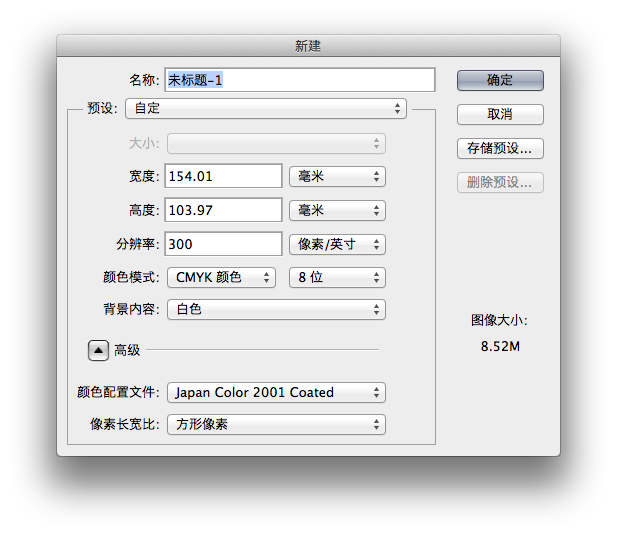
按照商家指定的画幅长、宽新建一个 Photoshop 空白文档,将『色彩模式』选为『CMYK 颜色』,通常 8 位便可。将润饰完毕的照片拖进这个文档,调整好位置,加上想写的文字等元素,最后保存出来的图片文件就是 CMYK 模式了。
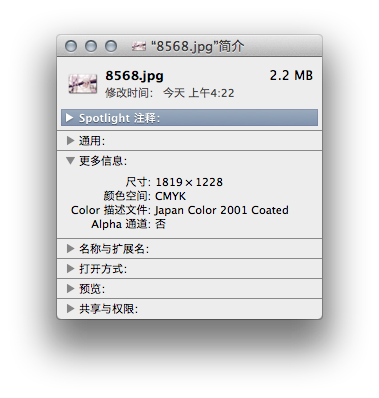
有些老图是在 RGB 或其他色彩模式下后期的,转换到 CMYK 模式后色差巨大?怎么办? Link to heading
这是由于 RGB 和 CMYK 的色域差异巨大所导致。RGB 作为显示器色彩,是通过发光来呈现颜色的;CMYK 作为印刷色彩,则是由反光来呈现色彩的。而两者色域上的不完全重合导致它们有能够共同表达的颜色,也有各自特有的颜色。总体而言,CMYK 的色域比 RGB 小很多,所以直接把 RGB 模式的图片拿去印刷,结果可能是颜色变得十分暗淡,甚至错误。
所以尽量新建 CMYK 模式的空文档,并把原片拖进这个文档进行调色。实在找不到原片了的话,就只有在转换后的图片上再次调色进行补救了。其实,如果不是那么执着于之前的那种颜色,尝试接受一下略有差异的色彩也未尝不可呢。